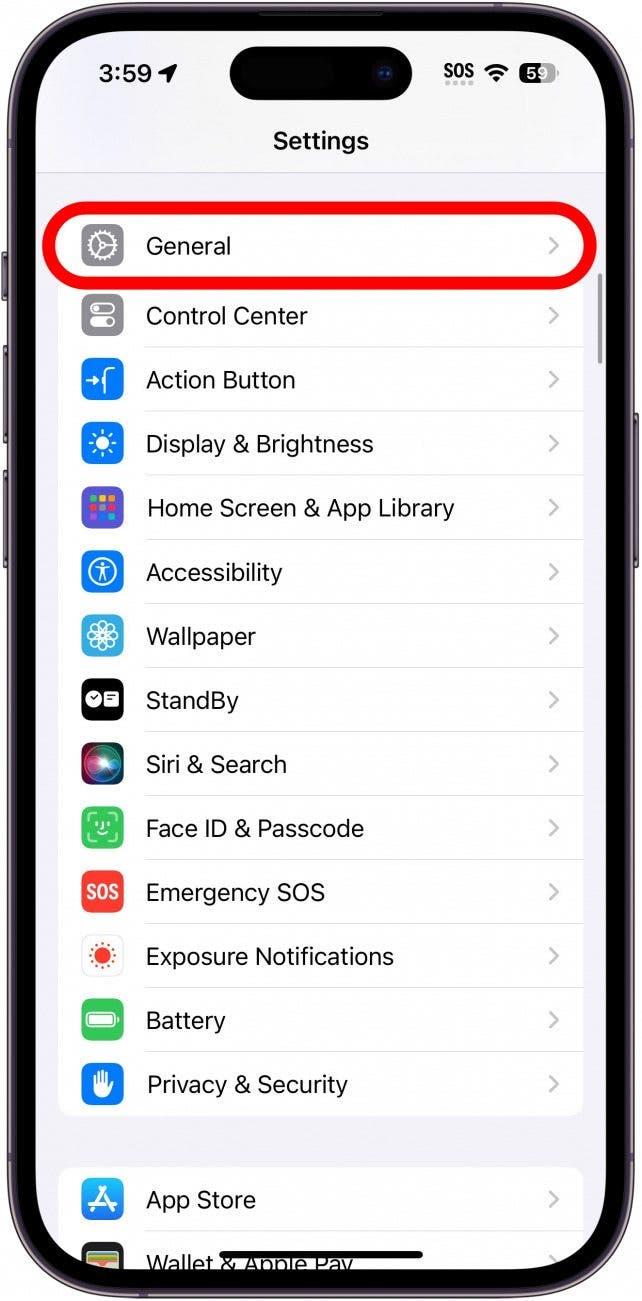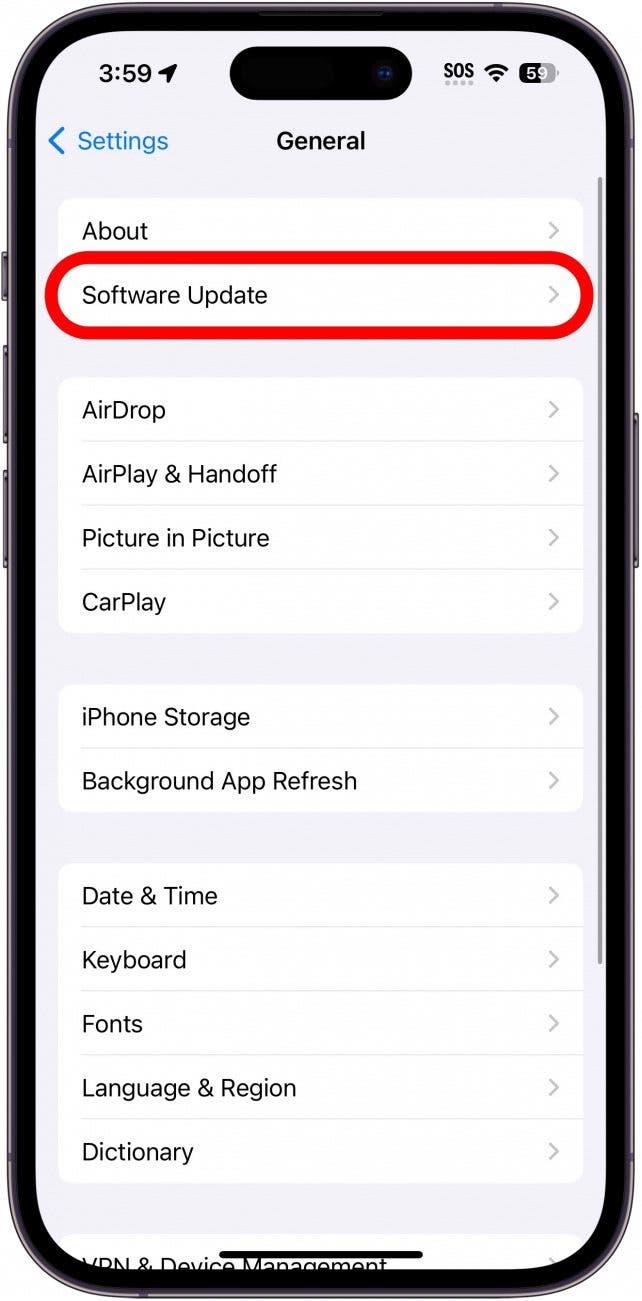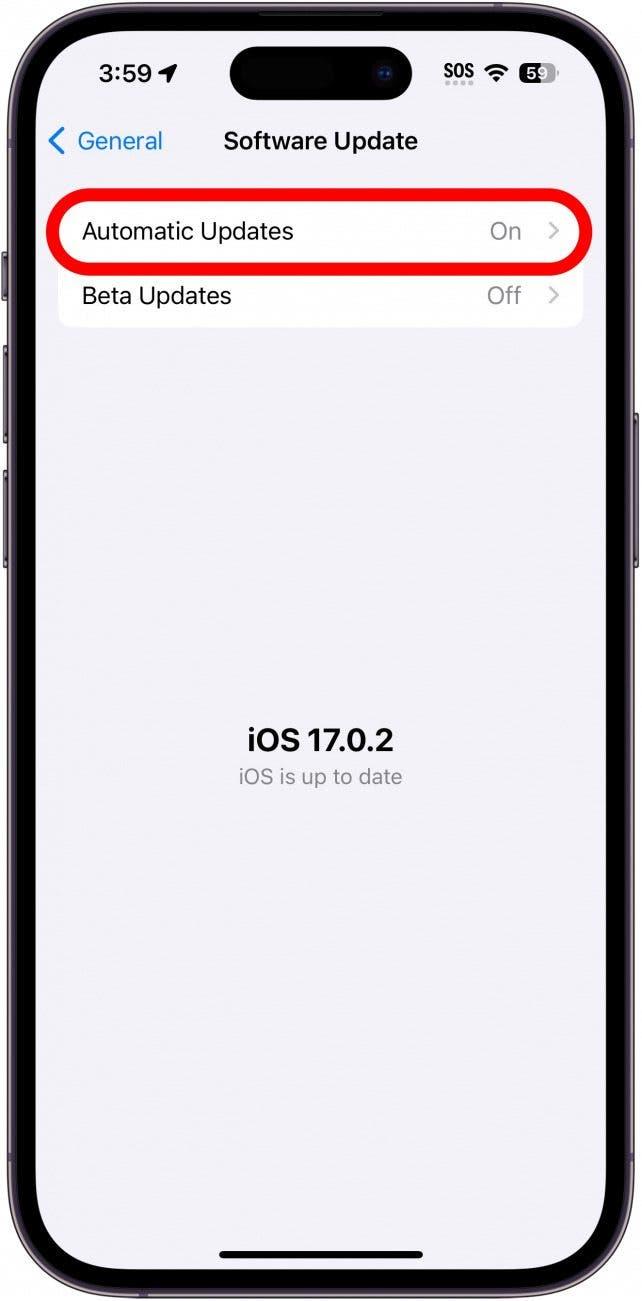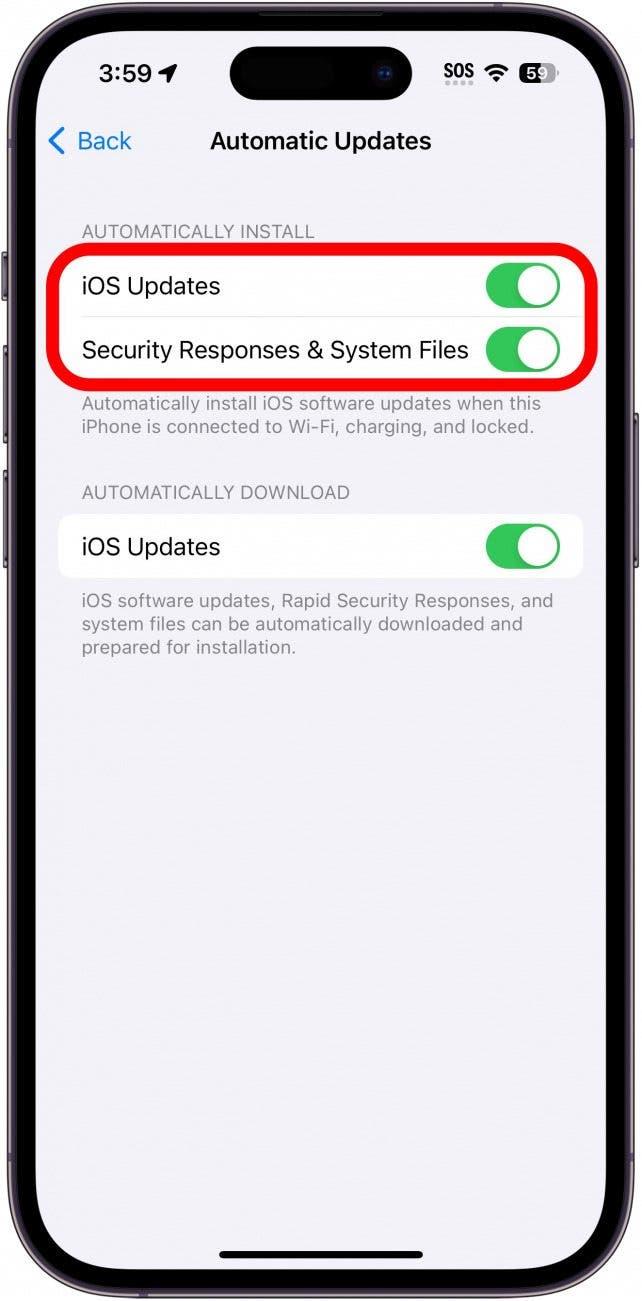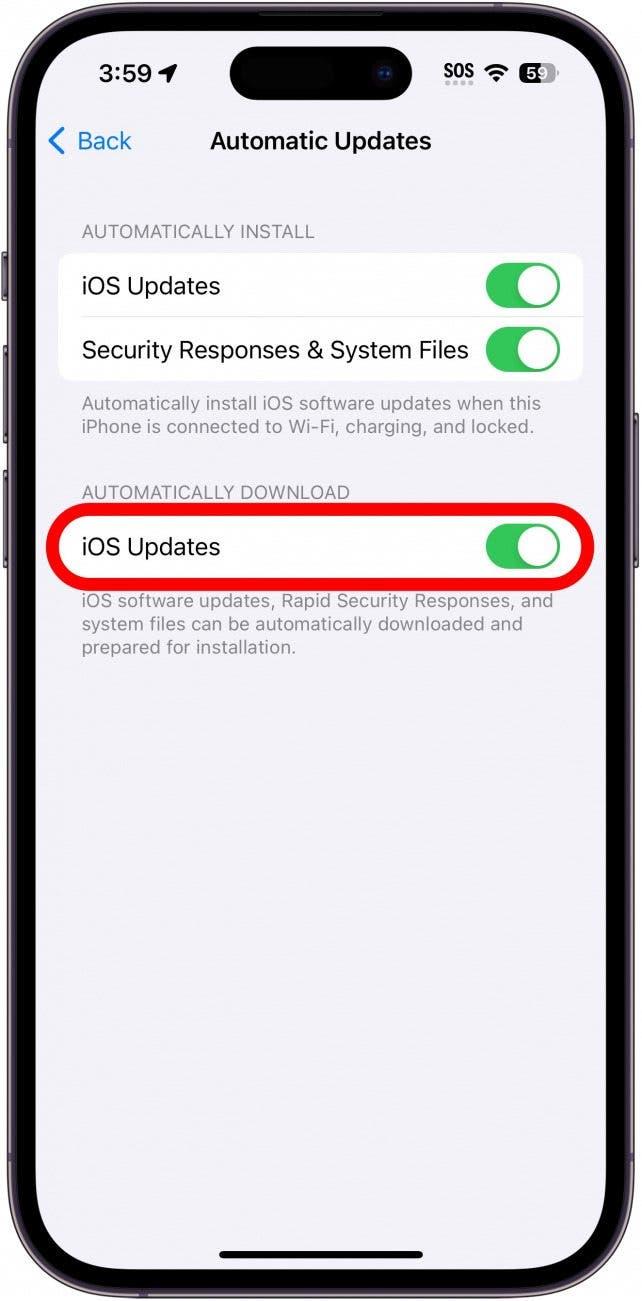Je dôležité pravidelne aktualizovať softvér iPhonu, tak prečo nezaviesť automatické aktualizácie iOS? Namiesto toho, aby ste dostávali upozornenia, keď je čas na aktualizáciu iOS, a odkladali ju, môžete svojmu iPhonu povoliť, aby si aktualizáciu softvéru iPhonu stiahol sám, keď bude k dispozícii nová aktualizácia iOS. Čítajte ďalej a dozviete sa, ako na iPhone povoliť automatické aktualizácie.
Prečo sa vám tento tip bude páčiť:
- Udržujte svoj iPhone aktuálny bez toho, aby ste museli ručne inštalovať softvér.
- Zabezpečte svoj iPhone najnovšími opravami chýb a bezpečnostnými záplatami.
Ako povoliť automatické aktualizácie na iPhone
Systémové požiadavky
Hoci tento tip bude fungovať na akejkoľvek verzii systému iOS, niektoré z ďalších možností sú k dispozícii len na iOS 16 alebo novšom. Zistite, ako aktualizovať na najnovšiu verziu systému iOS.
Keď na iPhone zapnete automatické aktualizácie, bude si cez noc sťahovať a inštalovať nové aktualizácie bez vášho pričinenia. Vďaka tomu budete mať k dispozícii najnovšie funkcie, ako aj najnovšie opravy chýb a bezpečnostné záplaty.Stačí nechať iPhone uzamknutý, nabíjať sa a pripojený k Wi-Fi a aktualizácia iPhonu prebehne automaticky. Ďalšie informácie o najnovšej verzii systému iOS, prihláste sa na odber nášho bezplatného bulletinu Tip dňa. Teraz vám ukážeme, ako automaticky získať každú novú aktualizáciu systému iOS na iPhone:
 Objavte skryté funkcie svojho iPhonuZískajte každý deň jeden tip (so snímkami obrazovky a jasnými pokynmi), aby ste svoj iPhone zvládli len za jednu minútu denne.
Objavte skryté funkcie svojho iPhonuZískajte každý deň jeden tip (so snímkami obrazovky a jasnými pokynmi), aby ste svoj iPhone zvládli len za jednu minútu denne.
- Otvorte aplikáciu Nastavenia a klepnite na Všeobecné.

- Klepnite na položku Aktualizácia softvéru.

- Klepnite na položku Automatické aktualizácie.

- Máte tu niekoľko možností. V časti Automaticky inštalovať môžete prepnúť na Aktualizácie iOS a/alebo Bezpečnostné odpovede & Systémové súbory. Keď sú tieto prepínače zapnuté, váš iPhone bude automaticky inštalovať najnovšie aktualizácie softvéru, ako aj bezpečnostné záplaty po ich stiahnutí.

- V časti Automaticky sťahovať môžete zapnúť alebo vypnúť Aktualizácie iOS. Keď je zapnuté, automaticky sa stiahnu najnovšie aktualizácie. Ak máte túto možnosť zapnutú, ale nie prepínače v predchádzajúcom kroku, váš iPhone bude sťahovať aktualizácie, ale nebude ich inštalovať.

Teraz budete mať o jednu vec menej, ktorú musíte pamätať, pretože iPhone to urobí za vás! Alebo, ak chcete radšej vedieť, ako vypnúť automatické aktualizácie na iPhone, môžete postupovať podľa rovnakých krokov a jednoducho vypnúť jednotlivé prepínače. Ďalej zistite najrýchlejší spôsob aktualizácie aplikácií.